بعض الوقت ، أخبرناك عن إنشاء قرص إعداد تثبيت Windows 7 غير مراقب. قد يرغب المستخدمون الذين يقومون غالبًا بإعادة تثبيت نظام التشغيل Windows 7 في دمج جميع برامج التشغيل في قرص التثبيت لتثبيت جميع برامج التشغيل تلقائيًا أثناء التثبيت.

دمج برامج تشغيل الأجهزة في إعداد تثبيت Windows 7 بسيط للغاية مع vLite. على الرغم من أنه تم تصميم vLite لسلف Windows 7 ، إلا أنه يمكنك استخدامه أيضًا لتعديل إعداد تثبيت Windows 7.
المتطلبات:
# ويندوز 7 تركيب دي في دي / ISO
# vLite البرمجيات
لاحظ أنك تحتاج إلى تثبيت Windows Automated Installation Kit (مجانًا) لتشغيل برنامج vLite. إذا كنت ترغب في تثبيت وتشغيل vLite دون WAIK ، يرجى الرجوع إلى كيفية تثبيت وتشغيل VLite دون دليل WAIK.
إضافة برامج تشغيل إلى تثبيت Windows 7 ISO / USB
1 . انسخ جميع محتويات قرص تثبيت Windows 7 إلى مجلد جديد في أي محرك أقراص. إذا كان لديك Windows 7 ISO ، فاستخدم 7-Zip (مجاني) أو WinRAR لاستخراج محتويات ISO إلى المجلد الجديد.
2 . قم بتشغيل برنامج vLite. في الإطار الرئيسي ، اضغط على زر الاستعراض لإدخال المجلد الجديد (مع ملفات تثبيت Windows 7). سيُطلب منك تحديد إصدار Windows 7 الخاص بك. ما عليك سوى اختيار الإصدار الخاص بك ، وانقر فوق الزر "التالي".

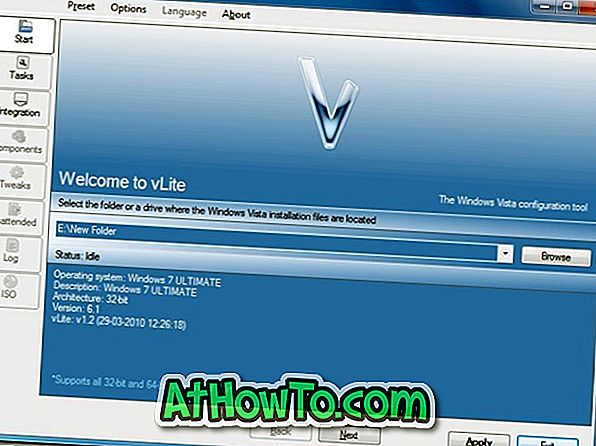
3 . انقر فوق التالي للمتابعة. في شاشة Task Selection ، تحتاج إلى تحديد خيارات Integration و Bootable ISO. يتيح لك خيار التكامل دمج برامج التشغيل وحزم اللغات في إعداد التثبيت.
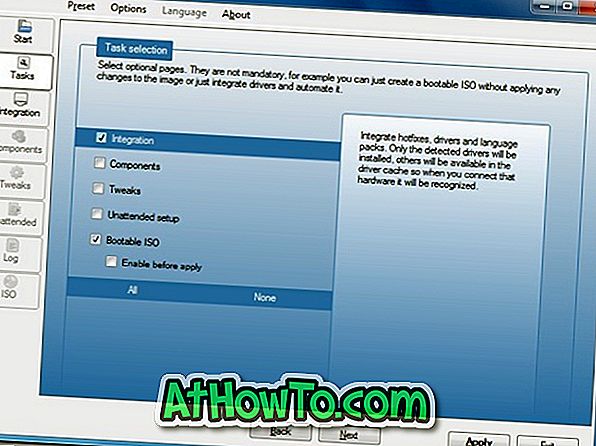
4 . مرة أخرى ، انقر فوق الزر "التالي" للمتابعة إلى الشاشة التالية. انتقل هنا إلى علامة التبويب Drivers (برامج التشغيل) ثم حدد الخيار Enable (تمكين). أدخل برنامج التشغيل عن طريق الضغط على الزر "إدراج" على اليمين ثم الانتقال إلى موقع برنامج التشغيل. إذا قمت بتخزين جميع برامج التشغيل في مجلد واحد ، فالرجاء تحديد خيار مجلد برنامج تشغيل متعدد.
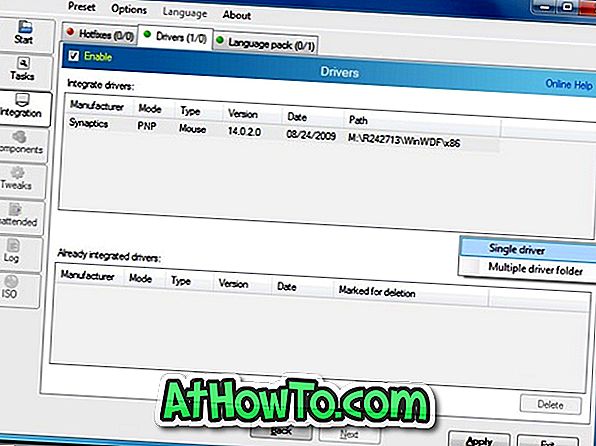
5 . انقر فوق الزر "تطبيق" للاطلاع على ثلاث طرق للتطبيق:
# إعادة بناء واحدة
# إعادة بناء كل شيء
# حفظ التغييرات فقط
ستقوم الطريقة الأولى بإعادة إنشاء وحفظ إصدار Windows المحدد فقط ، مما يجعل الصورة أصغر كثيرًا.
والثاني ، Rebuild all ، سيعيد بناء جميع الإصدارات ويحفظها ، مما يجعله أصغر من طريقة حفظ التغييرات فقط ، ولكن أكبر من إعادة إنشاء واحد.
في هذا الدليل ، دعنا نختار Rebuild طريقة واحدة. حدد أول واحد وانقر فوق "موافق" لبدء دمج برنامج (برامج) التشغيل الخاصة بك مع إعداد التثبيت. انتظر بضع دقائق لاستكمال العملية.
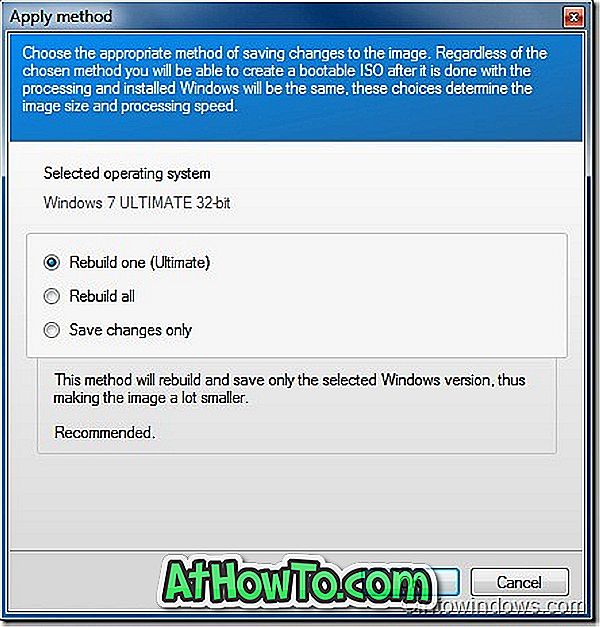
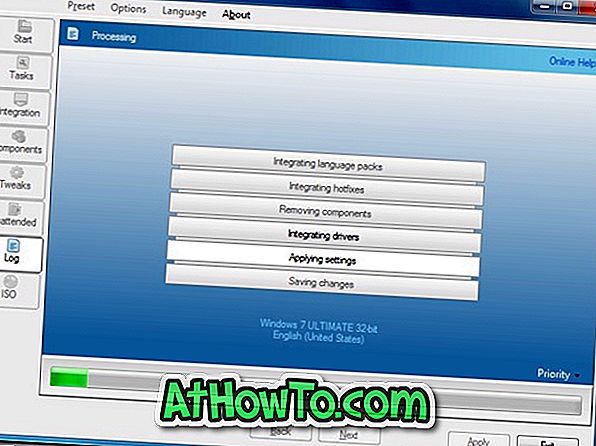
6 . أخيرًا ، انقر فوق الزر "التالي" ثم حدد الزر "تكوين ISO" لإنشاء ملف Windows 7 ISO قابل للتمهيد باستخدام محركات أقراص مدمجة. بمجرد الانتهاء من ذلك ، استخدم ميزة حرق قرص ISO الخاص بـ Windows 7 لإنشاء قرص Windows 7 DVD قابل للتمهيد.
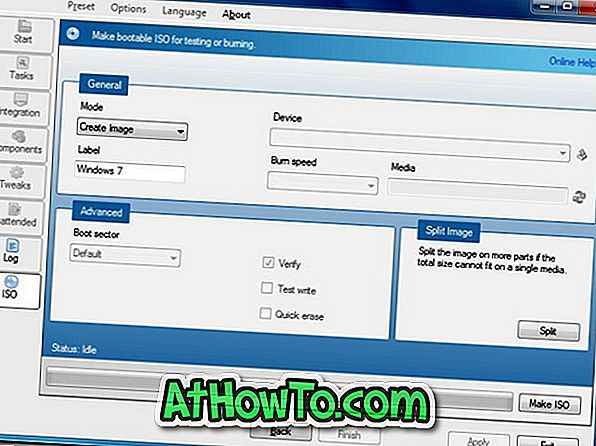
يمكنك أيضًا استخدام أدوات النسخ المجانية لنسخ ISO إلى DVD. وإذا كنت ترغب في إنشاء Windows 7 USB قابل للتمهيد ، فيرجى الرجوع إلى كيفية تثبيت Windows 7 من دليل USB.














